体积小巧的PDF软件制作工具:Foxit Phantom
如今PDF格式的文件已经被广泛被运用到电子出版、电子商务、电子政务、文档管理等领域。具体的说,广告名片印刷、公司文档、邮件附件传输、网络资料都可见PDF的踪影。因为这种文档格式体积小巧,易于传输和保存,且占用内存资源少,不像word一样很容易地被修改,PDF便成为电子商务、文档保存及印刷格式的首选。
下面小编就给大家介绍一款功能齐全且体积小巧的PDF软件制作工具——Foxit Phantom:
一、创建PDF
根据我的经验,因为PDF格式并不能像word 那样可自动编辑换行功能,而需要手动调整文档里内容的布局。因此,要随心所欲的制作PDF文件,最好的办法就是先在word或PPT里编辑好内容后,再用Foxit Phantom一步将它转换成PDF。
从菜单栏的“文件”下可以看到“创建PDF”的功能选项,用户可以选择从其它格式的文件转换为PDF,也可以从扫描仪转换成PDF,可根据自己的实际要求选择。
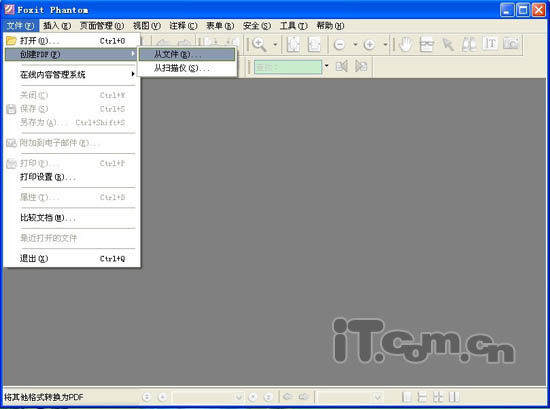
图1:创建PDF
选择需要转换的文件,点击确定后它就能快速地进行此项工作了。小编所用的测试文件为7页,转换仅仅就在1秒的时间内完成。(不过,应该是根据文档的大小决定转换所需的时间。)随后生成的PDF文件便自动在Foxit Phantom工具里被打开,因为Foxit Phantom也具有阅读PDF文件的功能。
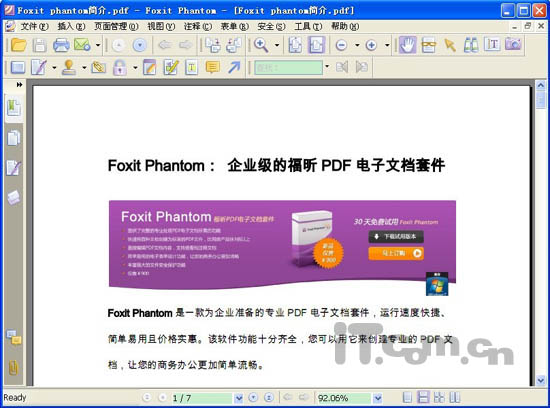
图2:转换后的PDF文件
二、编辑PDF
(1)插入页面:在“页面管理”下拉菜单中,允许多项操作,分别为:插入页面、删除页面、提取页面、替换页面、对调页面、复制页面、移动页面等10项操作。我选择的第一项“插入页面”里还有目标位置、插入页面的范围、预览三部分内容。
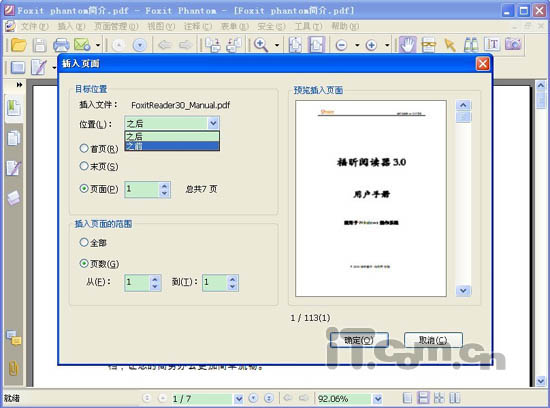
图3:插入页面
(2)修改文字内容或图片内容
点击编辑按钮,便可以双击文本对象或右键点击对象对其进行修改。包括:添加标注、增添删减文字、图形、图像,改变颜色和渐变色以及更新页面布局。

图4:编辑内容

图5:修改后的内容